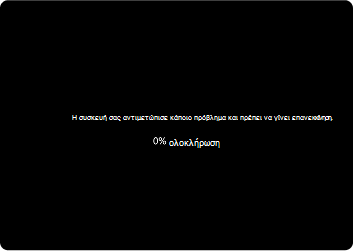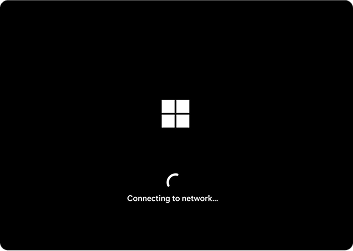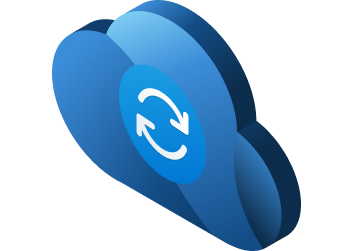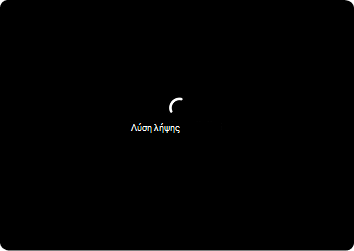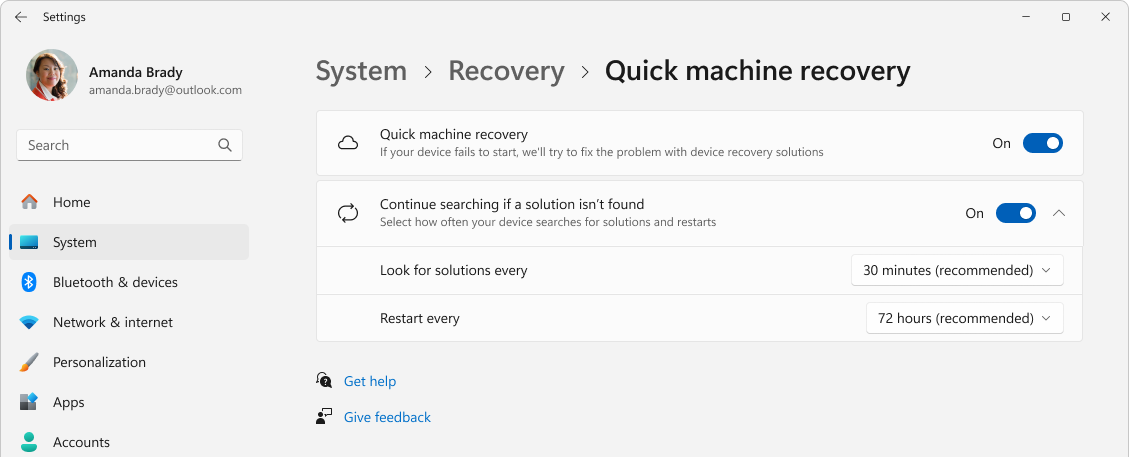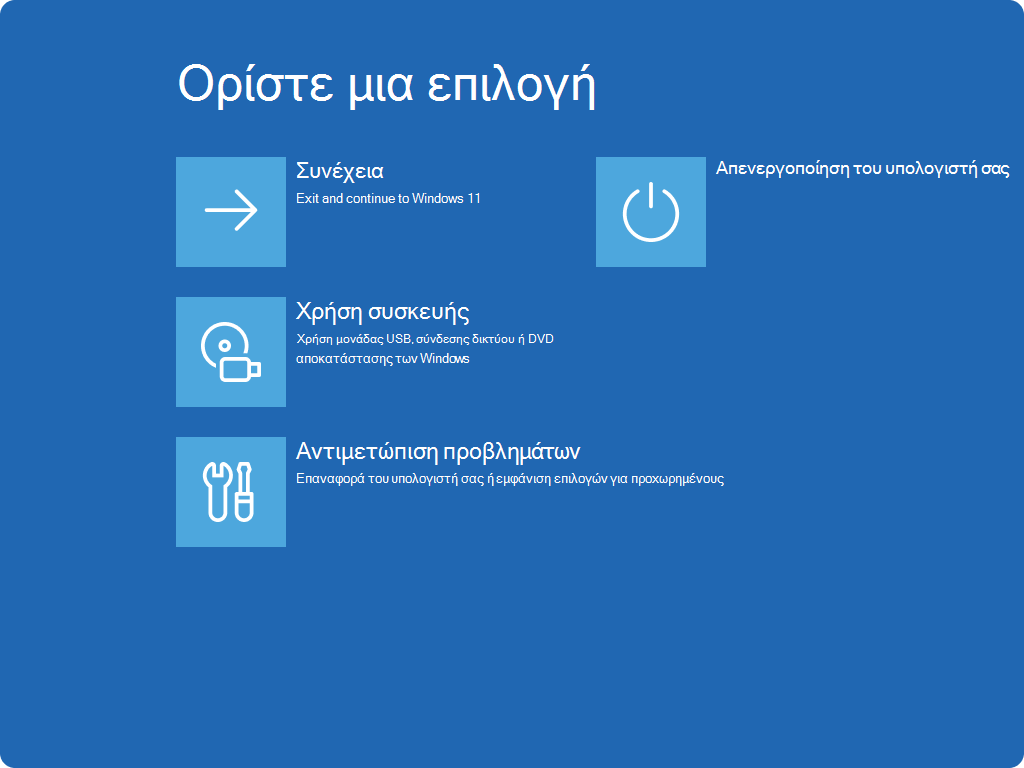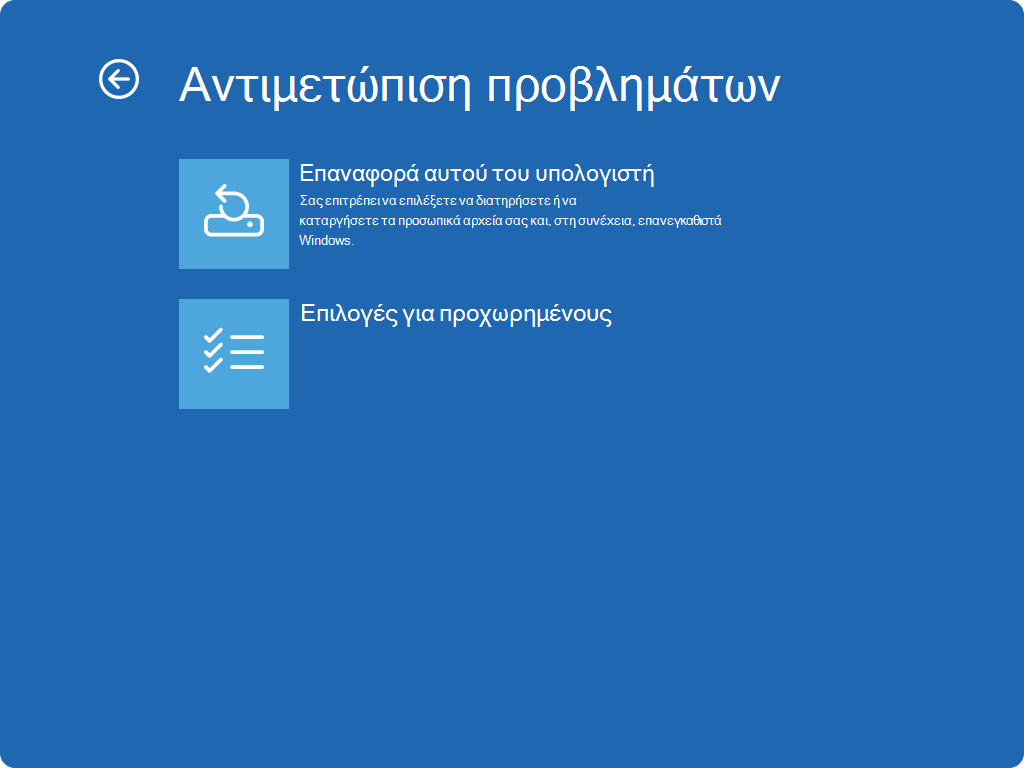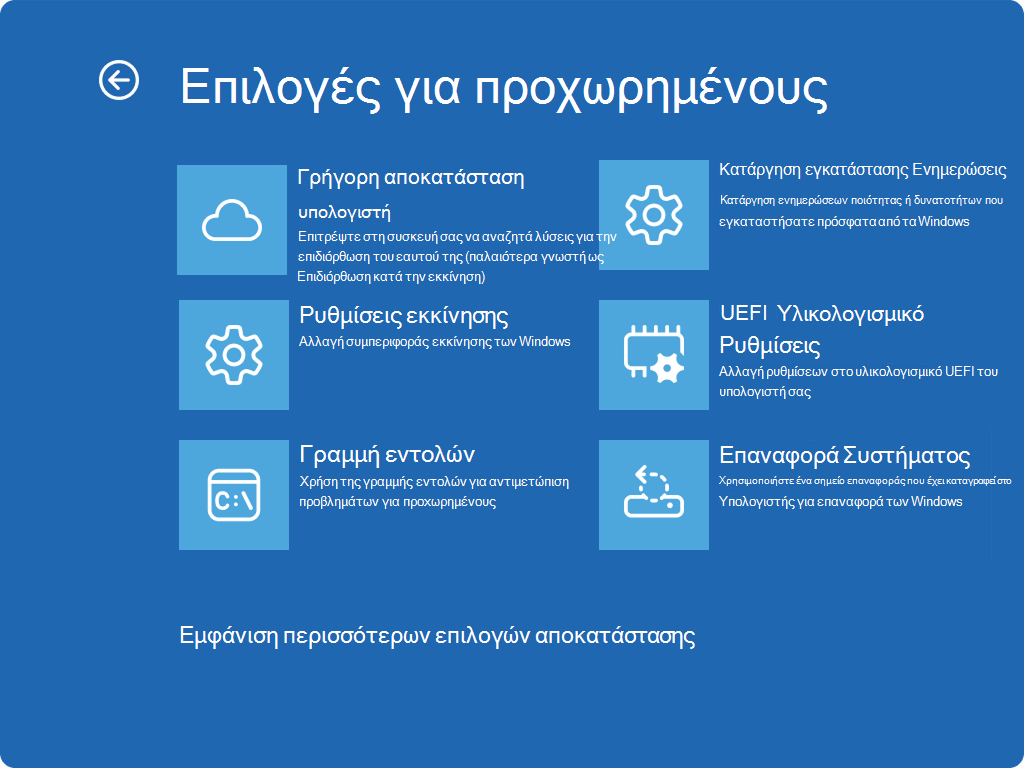Γρήγορη αποκατάσταση υπολογιστή στα Windows
Η Γρήγορη αποκατάσταση υπολογιστή έχει σχεδιαστεί για να βοηθήσει Windows 11 συσκευές να αποκαταστηθούν από εκτεταμένα προβλήματα εκκίνησης, εφαρμόζοντας αποκαταστήσεις από τη Microsoft μέσω Windows Update όταν η συσκευή βρίσκεται στο Περιβάλλον αποκατάστασης των Windows (Windows RE). Με βάση τα θεμέλια της Επιδιόρθωσης κατά την εκκίνηση, αυτή η δυνατότητα που βασίζεται στο cloud διασφαλίζει ότι η συσκευή σας θα μπορεί να επιστρέψει γρήγορα σε ασφαλή και λειτουργική κατάσταση με ελάχιστη προσπάθεια από μέρους σας.
Πώς λειτουργεί η γρήγορη αποκατάσταση υπολογιστή;
Όταν η συσκευή σας αντιμετωπίζει επαναλαμβανόμενες αποτυχίες εκκίνησης λόγω ενός γνωστού, ευρέως διαδεδομένου προβλήματος:
1. Εντοπισμός: Τα Windows εντοπίζουν προβλήματα εκκίνησης μετά από αρκετές αποτυχημένες προσπάθειες εκκίνησης.
2. Λειτουργία αποκατάστασης: Ο υπολογιστής σας εισέρχεται στο Windows RE και συνδέεται στο Internet μέσω Ethernet ή υποστηριζόμενων Wi-Fi (WPA/WPA2).
3. Σύνδεση: Η συσκευή συνδέεται με τις υπηρεσίες αποκατάστασης cloud της Microsoft, αναζητώντας αποκατάσταση.
Επιδιόρθωση: Αν βρεθεί μια λύση, εφαρμόζεται αυτόματα και επανεκκινείται ο υπολογιστής σας.
Σημείωση: Αν δεν υπάρχει διαθέσιμη επιδιόρθωση, θα εξακολουθείτε να έχετε πρόσβαση στις παραδοσιακές επιλογές αποκατάστασης
Επιλογές ρύθμισης παραμέτρων
Για να ρυθμίσετε τις παραμέτρους της γρήγορης αποκατάστασης υπολογιστή:
-
Στην εφαρμογή Ρυθμίσεις στη συσκευή Windows σας, επιλέξτε Αποκατάσταση συστήματος > ή χρησιμοποιήστε την ακόλουθη συντόμευση:
-
Επιλέξτε Γρήγορη αποκατάσταση υπολογιστή
-
Για να ενεργοποιήσετε τη γρήγορη αποκατάσταση υπολογιστή, θέστε τον διακόπτη γρήγορης αποκατάστασης υπολογιστή στη θέση Ενεργό
-
Ρυθμίστε τις παραμέτρους των χρονικών διαστημάτων επανάληψης και επανεκκίνησης, ανάλογα με τις ανάγκες
-
Σημείωση: Επαγγελματίας IT που αναζητά επιλογές ρύθμισης παραμέτρων για προχωρημένους και εργαλεία αξιολόγησης μπορεί να βρει περισσότερες λεπτομέρειες εδώ: Γρήγορη αποκατάσταση υπολογιστή.
Γρήγορη αποκατάσταση υπολογιστή στην Access
Ενώ η γρήγορη αποκατάσταση υπολογιστή έχει σχεδιαστεί έτσι ώστε να ξεκινά αυτόματα σε περίπτωση αποτυχίας εκκίνησης των Windows, μπορείτε επίσης να την ενεργοποιήσετε με μη αυτόματο τρόπο.
Ακολουθήστε αυτά τα βήματα για να αποκτήσετε πρόσβαση στη γρήγορη αποκατάσταση υπολογιστή:
-
Όταν βρεθείτε στο Windows RE, επιλέξτε Αντιμετώπιση προβλημάτων > Επιλογές για προχωρημένους > Γρήγορη αποκατάσταση υπολογιστή
Μόλις η συσκευή συνδεθεί στο δίκτυο, θα αναζητήσει λύσεις χρησιμοποιώντας Windows Update. Εάν υπάρχει αποκατάσταση για ένα ευρέως διαδεδομένο πρόβλημα εκκίνησης, θα ληφθεί και θα εφαρμοστεί. Εάν δεν βρεθεί αποκατάσταση, εξακολουθούν να είναι διαθέσιμες οι παραδοσιακές επιλογές αποκατάστασης.
Αποστολή σχολίων
 |
Πείτε μας τι σας αρέσει, μοιραστείτε τις ιδέες σας και προσφέρετε προτάσεις μέσω του Κέντρου σχολίωνσχετικά με τον τρόπο βελτίωσης της εμπειρίας. Στην εφαρμογή του Κέντρου σχολίων στη συσκευή Windows σας, επιλέξτε αποκατάσταση και κατάργηση εγκατάστασης > Γρήγορη αποκατάσταση υπολογιστή. |